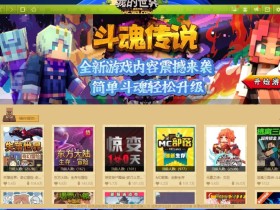- A+
《我的世界》触屏终极指南:从关闭触控到神级Mod改造,一文解决所有难题
《我的世界》(Minecraft)作为一款风靡全球的沙盒游戏,其魅力在于无与伦比的自由度和跨平台的无缝体验。从PC到主机,再到移动设备,无数玩家沉浸在这个由方块构成的世界里。其中,触屏操作作为移动端和部分PC设备的核心交互方式,为玩家提供了直观便捷的游戏体验。然而,对于许多玩家而言,触屏功能的自动启用、无法关闭的困扰,以及如何通过 触控mod 或 触屏mod 来优化甚至革命化游戏玩法,成为了一个亟待解决的问题。本篇攻略将为你深入剖析《我的世界》的触屏世界,无论你是想彻底 关闭触屏模式,还是希望将触控体验提升到新的高度,都能在这里找到详尽的答案。
第一章:深入解析《我的世界》原生触控界面——基岩版的核心体验
在我们讨论如何关闭或改造触屏功能之前,首先需要全面了解《我的世界》基岩版(Bedrock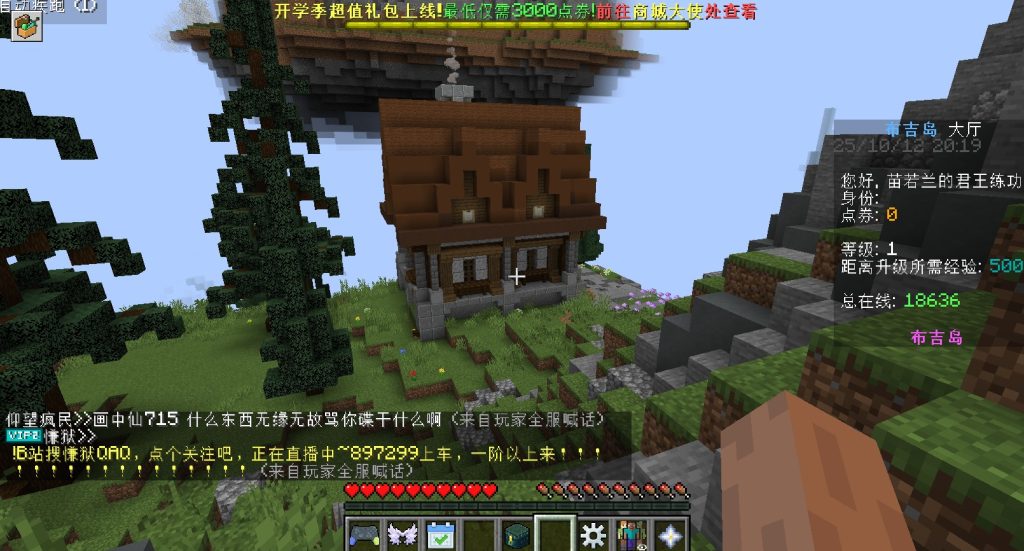 Edition)原生的触控系统。这套系统是为手机、平板以及支持触摸的Windows设备量身打造的,其设计逻辑直接影响着数亿玩家的游戏日常。
Edition)原生的触控系统。这套系统是为手机、平板以及支持触摸的Windows设备量身打造的,其设计逻辑直接影响着数亿玩家的游戏日常。
1.1 原生触控界面的构成元素
当你第一次在移动设备上启动《我的世界》时,映入眼帘的便是一套经典的虚拟按键布局。这套布局经过多年的迭代,已经相当成熟,主要包含以下几个核心部分:
-
方向控制区(D-Pad):位于屏幕左下角,由四个方向箭头组成,控制角色的前后左右移动。这是最基础的移动操作方式。
-
跳跃键:通常位于屏幕右下角,一个带有向上箭头的方块按钮,控制角色跳跃。
-
潜行键:位于方向控制区中央的按钮,按下后角色进入潜行状态,可以避免从方块边缘掉落,并且在联机模式下可以隐藏自己的玩家名称。
-
攻击/破坏键:在默认的“交互模式”下,长按屏幕中的方块进行破坏,快速点击则为攻击生物或与物体交互。在开启“十字准星”模式后,你需要将准星对准目标,然后通过右侧的按键进行操作。
-
放置方块/使用物品键:同样地,在默认模式下,点击屏幕任意空白位置即可放置手中的方块。在“十字准星”模式下,则需要对准位置后点击特定按键。
-
快捷物品栏(Hotbar):位于屏幕底部,展示了玩家可以快速取用的9个物品栏位。直接点击对应的栏位即可切换手中的物品。
-
飞行控制(创造模式):在创造模式下,双击跳跃键可以进入飞行状态,此时跳跃键会变为上升键,潜行键则变为下降键。
除了这些基础按键,游戏还支持一些直观的手势操作,例如快速双击前进方向可以实现奔跑,这使得在没有物理摇杆的情况下也能实现复杂流畅的角色控制。
1.2 自定义你的触控布局:从入门到精通
《我的世界》基岩版提供了相当丰富的自定义选项,让每个玩家都能根据自己的操作习惯来调整触控布局。这是一个经常被新手玩家忽略但却至关重要的功能。
如何进入设置菜单?
在游戏主界面或暂停菜单中,点击“设置”,然后选择左侧的“触摸屏”选项卡,即可进入触控设置界面。
核心自定义选项详解:
-
灵敏度:这个滑块控制着你转动视角的快慢。对于新手玩家,建议从一个较低的数值(如30-40)开始,逐渐适应后再慢慢调高。高灵敏度可以让你在战斗中快速转身,但需要更精准的手指控制;低灵敏度则更适合建筑和精细操作。
-
反转Y轴:一个飞行模拟游戏中常见的选项,开启后向下滑动屏幕视角会向上移动,反之亦然。大部分玩家习惯于关闭此选项。
-
自动跳跃:开启后,当你的角色走向一个一格高的方块时,会自动跳上去。这在跑图和探索时非常方便,但在进行精细的建筑或跑酷时可能会造成干扰,可以根据需要随时开关。
-
破坏方块(振动):在支持振动的设备上,破坏方块时手机会发出轻微的振动反馈,增强了游戏的沉浸感。
-
控制器光标灵敏度:虽然标题是控制器,但此项有时也会影响触屏的某些交互,可以保持默认或根据手感微调。
最重要的设置:“十字准星”模式
在“触摸屏”设置中,有一个名为“分离控制”的选项,开启它之后,屏幕中央会出现一个十字准星。这个小小的改动,是区分普通玩家和高阶玩家的关键。
-
默认模式(未开启分离控制):你的交互点就是你的手指点击的位置。这种模式非常直观,适合休闲玩家和初学者。你想破坏哪个方块,就直接用手指长按它。
-
十字准星模式(开启分离控制):这种模式下,你的交互完全依赖于屏幕中心的十字准星。你需要先移动视角,将准星对准你想要交互的方块或生物,然后再点击屏幕右侧的“攻击/破坏”或“放置/使用”按钮。
为什么要开启“十字准星”?因为它提供了无与伦比的精准度。在建筑时,你可以精确地放置每一个方块;在PvP战斗中,你可以更稳定地瞄准对手;在远距离用弓箭射击时,它更是不可或缺。可以说,习惯了十字准星模式,你的游戏水平将得到质的飞跃。
-
按钮大小:这个滑块允许你调整屏幕上所有虚拟按钮的大小。如果你的手指较粗或者屏幕较小,可以适当调大按钮以减少误触。反之,如果你觉得按钮遮挡了太多视野,可以将其调小。
通过对以上这些选项的精细调整,你可以打造出一套完全属于自己的、独一無二的操控方案,这是优化原生触屏体验的第一步,也是最重要的一步。
第二章:玩家痛点攻克:如何彻底关闭《我的世界》触屏模式?
尽管原生触控体验已经相当完善,但对于在某些特定设备上玩游戏的玩家来说,“如何关闭触屏模式”却成了一个令人头疼的问题。尤其是在使用带有触摸屏的笔记本电脑或二合一设备玩Windows版《我的世界》时,手指的无意触碰常常会导致视角突变或误操作,严重影响游戏体验。
2.1 Windows 基岩版的挑战与解决方案
当你在一台支持触控的Windows 10或Windows 11设备上运行《我的世界》基岩版时,游戏会默认启用触屏支持。你会发现屏幕上出现了手机版的虚拟按键,并且触摸屏幕会直接控制游戏。然而,游戏内的设置菜单里并没有一个直接的“关闭触摸屏”的开关。这让很多习惯了键鼠操作的玩家感到困惑。
解决方案一:最直接的系统级禁用方法(推荐给只想用键鼠的玩家)
这是最彻底的方法,它会从操作系统层面完全禁用设备的触摸屏功能。
-
打开设备管理器:在Windows搜索栏中输入“设备管理器”并打开。或者,右键点击“开始”按钮,从菜单中选择“设备管理器”。
-
找到触摸屏设备:在设备管理器列表中,展开“人体学输入设备”或“Human Interface Devices”类别。
-
禁用触摸屏驱动:在展开的列表中,找到名为“符合HID标准的触摸屏”或“HID-compliant touch screen”的设备。可能会有多个,你需要找到代表主屏幕的那个。右键点击它,然后选择“禁用设备”。系统会弹出一个警告,确认即可。
-
重启游戏:完成禁用后,再次启动《我的世界》,你会发现恼人的虚拟按键和触屏输入都消失了。你的游戏体验将回归纯粹的键鼠模式。
此方法会禁用整个系统的触摸屏功能,意味着你在其他应用中也无法使用触摸。当你需要恢复触屏功能时,只需回到设备管理器,右键点击该设备并选择“启用设备”即可。
解决方案二:无缝切换的“伪关闭”方法(推荐给需要灵活切换的玩家)
如果你不想完全禁用系统的触摸屏,只是希望在玩游戏时不被干扰,那么最好的方法就是“忽略”它。
《我的世界》基岩版对输入设备的检测非常智能。当你开始使用键盘和鼠标进行操作时(例如,移动鼠标或按下W键),屏幕上的虚拟按键会自动隐藏,游戏会切换到键鼠操作模式。同理,当你插入一个Xbox手柄并开始使用时,游戏也会自动切换到手柄模式。
所以,最简单的“关闭”方法就是:直接开始使用你的键盘和鼠标玩游戏。只要你不去触摸屏幕,触屏控件就不会出现来干扰你。这种方法的优势在于,如果你临时想用触摸屏进行某些操作(例如,在箱子界面快速拖动物品),你依然可以做到,操作完成后再换回键鼠即可。
2.2 Java版的“伪触屏”问题探源
对于《我的世界》Java版的玩家来说,情况则有所不同。原生的Java版是完全不支持触屏操作的。如果你在Java版中看到了触屏按钮,那么几乎可以100%确定,这是由你安装的某个 Mod 导致的。
最常见的情况是安装了旨在增强控制器支持的Mod,例如著名的“Controllable” Mod。这类Mod为了提供全面的输入支持,往往会附带一个可选的屏幕触控叠加层,方便在一些特殊设备上进行游戏。
解决方案:检查并配置你的Mod
-
确认Mod列表:启动你的游戏加载器(如Forge, Fabric, 或CurseForge),查看你当前启用的Mod列表。
-
寻找可疑Mod:寻找任何与“输入(Input)”、“控制(Control)”、“手柄(Controller)”或“触控(Touch)”相关的Mod。
-
进入Mod配置:大部分现代Mod都支持游戏内配置。在游戏主菜单点击“Mod”按钮,找到对应的Mod,然后点击“配置”或“Config”按钮。
-
关闭触控叠加层:在Mod的设置菜单中,仔细查找与“触屏”、“触摸GUI”、“On-screen Controls”或“Touch Overlay”相关的选项,并将其关闭。
-
文件级配置(备用方案):如果Mod不支持游戏内配置,你需要打开你的《我的世界》游戏文件夹,找到其中的 config 文件夹。在这里,你会找到以Mod名称命名的配置文件(通常是 .toml 或 .json 格式)。用文本编辑器打开它,查找相关设置项并将其值修改为 false。
通过以上步骤,你可以轻松解决由Mod引起的Java版“伪触屏”问题,让你的游戏界面恢复清爽。
第三章:触屏玩法的革命:顶级触控Mod推荐与详解
对于那些希望在Java版上实现甚至超越基岩版触控体验的玩家来说,触控mod 和 触屏mod 便是打开新世界大门的钥匙。这些由社区开发者创造的工具,极大地扩展了游戏的可能性。
3.1 为什么Java版需要触控Mod?
Java版以其无与伦比的Mod生态系统而闻名,拥有无数大型模组、光影和服务器插件,这是基岩版无法比拟的。因此,许多玩家希望能在他们的便携设备,如Surface Pro、Steam Deck(在特定设置下)或安卓/iOS设备上,也能享受到原汁原味的Java版体验。这就催生了对高质量触控Mod的巨大需求。
3.2 Mod推荐一:PojavLauncher——在移动设备上运行Java版的终极方案
严格来说,PojavLauncher本身不是一个Mod,而是一个功能极其强大的第三方启动器,它允许你在Android和iOS设备上安装并运行完整的《我的世界》Java版。它内置了一套强大到令人难以置信的触控自定义系统,是目前在移动端玩Java版的最佳选择。
核心功能与优势:
-
完全可定制的触控界面:PojavLauncher的精髓在于其触控界面的深度定制。你可以:
-
添加/删除任何按键:你可以为键盘上的任意一个按键(包括F1-F12、Shift、Ctrl等功能键)创建一个虚拟按钮。
-
自由缩放和移动:每个按钮的大小、位置都可以随心所欲地调整,你可以将它们放在屏幕的任何角落。
-
保存和加载布局:你可以为不同的游戏场景创建不同的按键布局。例如,一套用于日常生存,一套用于PvP(包含快速切换物品的按键),一套用于建筑(包含切换飞行、调试等按键)。
-
-
Mod和版本支持:它支持安装Forge和Fabric,这意味着你可以在手机上加载你最喜欢的Java版Mod。从经典的工业时代到绚丽的光影,一切皆有可能。
-
鼠标模拟:PojavLauncher提供了多种鼠标模拟方式,包括通过滑动屏幕来移动视角,以及精确的指针模式,让你能像在PC上一样操作背包和界面。
如何配置PojavLauncher的触控?
在启动游戏后,PojavLauncher会提供一个浮动菜单,点击“自定义控件”即可进入编辑模式。在这里,你可以尽情发挥你的创造力,设计出最符合你操作习惯的布局。社区中也有大量玩家分享他们的神级布局方案,可以为你提供灵感。
3.3 Mod推荐二:Controllable Mod——PC端Java版的触控解决方案
对于在Windows触屏设备上玩Java版的玩家,Controllable Mod是一个绝佳的选择。虽然它主要的功能是添加对游戏手柄的完美支持,但它附带的触控功能同样出色。
安装与配置:
-
安装Mod加载器:首先,你需要根据你的游戏版本安装Forge或Fabric。
-
下载并安装Mod:从可靠的Mod网站下载Controllable Mod,并将其 .jar 文件放入游戏目录下的 mods 文件夹。
-
启用触控功能:启动游戏后,进入“选项” > “控制”,你会看到由Controllable Mod添加的设置界面。在这里,你可以找到启用屏幕触控GUI的选项。
功能亮点:
-
即开即用:相比PojavLauncher的复杂设置,Controllable的触控界面更加简洁,提供了一套类似于基岩版的默认布局,让你能快速上手。
-
与手柄无缝协作:它的设计初衷是服务于控制器玩家,因此其UI交互逻辑非常适合非键鼠操作,触控体验也因此受益。
-
社区活跃:作为一款热门Mod,Controllable的更新非常频繁,能够快速适配新版本的《我的世界》,并不断修复和优化功能。
无论是选择PojavLauncher在移动端体验完整的Java生态,还是使用Controllable Mod在PC端增强触控玩法,这些工具都极大地弥补了Java版在原生触控支持上的空白,让触屏玩《我的世界》Java版从一个遥不可及的梦想变成了触手可及的现实。
第四章:成为触屏大神:进阶技巧与优化策略
掌握了工具和设置,下一步就是通过技巧和练习来提升你的实战水平。无论你玩的是基岩版还是经过Mod改造的Java版,以下这些进阶策略都将帮助你成为一名真正的触屏操作大师。
-
技巧一:布局的艺术——“Claw Grip”
对于追求极限操作的玩家,传统的“双拇指”握持方式可能已经不够用。可以尝试学习“Claw Grip”(爪式握法),即同时使用食指和拇指进行操作。例如,用左手拇指控制移动,左手食指负责潜行或奔跑;右手拇指控制视角,右手食指负责跳跃和攻击。这种握法可以让你在移动和调整视角的同时,完成跳跃、攻击等多种操作,在PvP中尤为致命。 -
技巧二:灵敏度的动态调整
不要满足于一个固定的灵敏度设置。学会在不同场景下调整它。在进行大型建筑或像素画时,暂时将灵敏度调低,可以保证每一块方块都精准无误。而在探索下界或与大量怪物战斗时,调高灵敏度能让你拥有更广阔的视野和更快的反应速度。 -
技巧三:善用陀螺仪瞄准(部分设备支持)
《我的世界》基岩版在某些设备上(如任天堂Switch和部分手机)支持陀螺仪瞄准。开启此功能后,你可以通过倾斜设备来进行微调瞄准。这在进行弓箭射击或使用三叉戟时极为有用,可以实现比纯手动滑动更精准的爆头操作。将陀螺仪与手指滑动相结合,粗调靠手指,精调靠陀螺仪,是成为神射手的秘诀。 -
技巧四:肌肉记忆的养成
任何操作方式的精通都离不开大量的练习。花时间在你的自定义布局上进行练习,直到你的手指能够下意识地找到每一个按键的位置。可以创建专门的跑酷地图或PvP练习场来锻炼你的反应速度和操作精度。当操作成为本能,你才能真正地专注于游戏策略本身。 -
技巧五:利用快捷栏切换技巧
在激烈的战斗中,快速切换武器、食物和药水至关重要。练习在移动和跳跃中准确地点击快捷物品栏,或者在你的自定义布局中,将数字键(对应快捷栏)设置在方便按到的位置。例如,PojavLauncher的用户可以将1、2、3号物品栏的按键放在攻击键旁边,以便在战斗中秒切武器或食物。
《我的世界》的触屏世界远比许多人想象的要丰富和深刻。它既可以是困扰玩家的障碍,也可以是通往全新游戏体验的大门。从理解和自定义原生触控,到学会如何根据自己的需求关闭它,再到利用强大的 触控mod 或 触屏mod 来彻底改造Java版的游戏方式,你手中的这块屏幕蕴含着无限的潜力。希望本篇详尽的攻略能够为你扫清所有关于 我的世界 触屏 的疑惑,无论是解决 触屏模式怎么关 的烦恼,还是寻找最适合你的 触控mod,都能助你一臂之力,让你在方块世界中的每一次点击和滑动,都充满乐趣与自信。